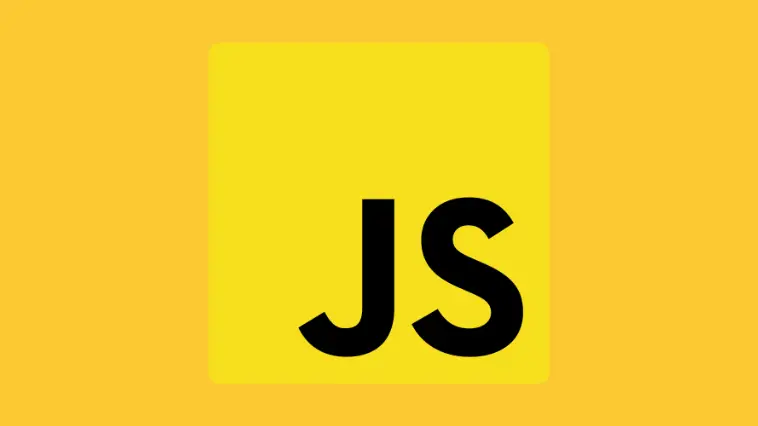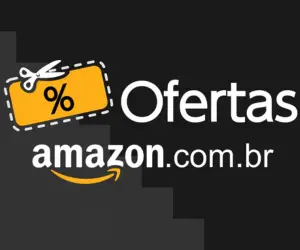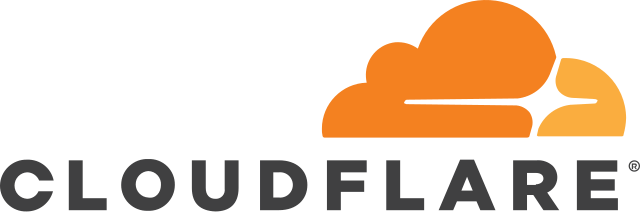Flexbox CSS: O CSS Flexbox é um módulo poderoso do CSS3 que revolucionou a forma como criamos layouts na web. Ele oferece uma maneira flexível e intuitiva de organizar elementos dentro de um contêiner, adaptando-se a diferentes tamanhos de tela e dispositivos. Com o Flexbox, você pode criar layouts complexos e responsivos com muito menos código e esforço do que com técnicas tradicionais como float e position.
Neste artigo, vamos explorar em detalhes o Flexbox, suas propriedades e como utilizá-lo para criar designs incríveis.
O que é Flexbox?
O Flexbox é um modelo de layout unidimensional que organiza os itens filhos de um contêiner flex em uma única direção, seja ela linha ou coluna. Essa direção pode ser alterada dinamicamente, permitindo que você crie layouts que se adaptam a diferentes tamanhos de tela.
Conceitos Básicos
- Contêiner Flex: É o elemento pai que define o comportamento flex dos seus elementos filhos.
- Itens Flex: São os elementos filhos do contêiner flex.
- Eixo Principal: A direção em que os itens flex são organizados (por padrão, é a linha).
- Eixo Cruzado: A direção perpendicular ao eixo principal.
Criando um Container Flex
Flexbox CSS: Para usar o Flexbox, primeiro precisamos definir um elemento como um container flex usando a propriedade display: flex. Isso estabelece um novo contexto de formatação para os elementos filhos dentro desse container.
HTML
<div class="container">
<div class="item">Item 1</div>
<div class="item">Item 2</div>
<div class="item">Item 3</div>
</div>CSS
.container {
display: flex;
}Ao aplicar display: flex; a um elemento, você o transforma em um container flex e seus filhos se tornam itens flex.
Propriedades do Container
flex-direction
A propriedade flex-direction define a direção principal do Flexbox, ou seja, a direção em que os itens flexíveis são colocados dentro do container. Existem quatro valores possíveis:
row(padrão): Os itens são dispostos da esquerda para a direita (LTR) ou da direita para a esquerda (RTL).row-reverse: O oposto derow.column: Os itens são dispostos de cima para baixo.column-reverse: O oposto decolumn.
.container {
flex-direction: row; /* Itens dispostos em uma linha */
}flex-wrap
Por padrão, os itens flexíveis tentam se ajustar em uma única linha. No entanto, podemos alterar esse comportamento usando a propriedade flex-wrap. Ela controla se os itens devem ser quebrados em várias linhas ou não.
nowrap(padrão): Os itens permanecem em uma única linha.wrap: Os itens são quebrados em várias linhas, de cima para baixo.wrap-reverse: Os itens são quebrados em várias linhas, de baixo para cima.
.container {
flex-wrap: wrap; /* Itens quebram em várias linhas */
}flex-flow
A propriedade flex-flow é uma abreviação para flex-direction e flex-wrap. Ela define a direção principal e o comportamento de quebra dos itens flexíveis.
.container {
flex-flow: row wrap; /* Itens em uma linha quebrando conforme necessário */
}justify-content
A propriedade justify-content controla o alinhamento dos itens flexíveis ao longo do eixo principal (horizontal). Ela distribui o espaço extra quando os itens não ocupam todo o espaço disponível.
flex-start(padrão): Itens alinhados à esquerda.flex-end: Itens alinhados à direita.center: Itens centralizados.space-between: Espaço igual entre os itens, com o primeiro e último item alinhados nas bordas.space-around: Espaço igual ao redor de cada item.space-evenly: Espaço igual entre os itens, incluindo as bordas.
.container {
justify-content: center; /* Itens centralizados horizontalmente */
}align-items
A propriedade align-items controla o alinhamento dos itens flexíveis ao longo do eixo transversal (vertical). Ela distribui o espaço extra quando os itens não ocupam todo o espaço disponível.
stretch(padrão): Os itens são esticados para preencher a altura total do container verticalmente. Isso significa que todos os itens terão a mesma altura, mesmo que seu conteúdo seja menor.flex-start: Os itens são alinhados ao topo do container.flex-end: Os itens são alinhados à base do container.center: Os itens são centralizados verticalmente.baseline: Os itens são alinhados à linha de base do texto. Isso é útil quando você tem texto em diferentes tamanhos e deseja alinhá-los pela base.
Propriedades que se Aplicam a Cada Item Individual
order
A propriedade order permite reorganizar a ordem dos itens flexíveis dentro do container. Por padrão, todos os itens têm uma ordem de 0. Podemos usar valores inteiros positivos ou negativos para alterar a ordem.
.item {
order: 2; /* O item será exibido após o primeiro item */
}Alinhamento Vertical Usando align-self
A propriedade align-self permite controlar o alinhamento vertical de um item flexível individualmente. Ela substitui o alinhamento definido pelo container.
auto(padrão): O item herda o alinhamento definido pelo container.flex-start: O item é alinhado ao topo.flex-end: O item é alinhado à base.center: O item é centralizado verticalmente.baseline: O item é alinhado à linha de base do texto.
.item {
align-self: flex-end; /* O item é alinhado à base */
}Crescer ou Encolher um Item se Necessário
flex-grow
A propriedade flex-grow define a capacidade de um item flexível crescer em relação aos outros itens. Ela especifica a proporção em que o espaço extra é distribuído entre os itens.
.item {
flex-grow: 1; /* O item crescerá igualmente com os outros itens */
}flex-shrink
A propriedade flex-shrink define a capacidade de um item flexível encolher em relação aos outros itens. Ela especifica a proporção em que o espaço é reduzido quando necessário.
.item {
flex-shrink: 0; /* O item não encolherá */
}flex-basis
A propriedade flex-basis define o tamanho inicial de um item flexível antes de considerar o espaço extra ou a redução. Podemos usar valores como comprimentos ou porcentagens.
.item {
flex-basis: 200px; /* O item terá uma largura inicial de 200 pixels */
}flex
A propriedade abreviada flex combina flex-grow, flex-shrink e flex-basis em uma única declaração.
.item {
flex: 1 0 200px; /* Crescer, não encolher e largura inicial de 200 pixels */
}Flexbox Responsivo
O Flexbox é ideal para criar layouts responsivos. Você pode combinar o Flexbox com media queries para ajustar o layout conforme o tamanho da tela.
CSS
@media (max-width: 768px) {
.container {
flex-direction: column;
}
}Neste exemplo, em telas menores que 768px, os itens flex serão empilhados em uma coluna.
Vantagens do Flexbox
- Flexibilidade: Permite criar layouts complexos e responsivos com facilidade.
- Intuitivo: A sintaxe é relativamente simples e fácil de entender.
- Performance: Geralmente oferece um bom desempenho.
- Suporte: É amplamente suportado por navegadores modernos.
Desafios e Considerações
- Complexidade: Para layouts muito complexos, o Flexbox pode exigir um pouco mais de tempo para configuração.
- Aprendizado: Existem muitas propriedades e conceitos a serem aprendidos, mas a curva de aprendizado é relativamente suave.
Conclusão
Flexbox CSS: O Flexbox é uma ferramenta poderosa e versátil para criar layouts modernos e responsivos. Ao dominar as propriedades e conceitos básicos do Flexbox, você será capaz de criar designs mais sofisticados e eficientes. Experimente diferentes combinações de propriedades e explore as possibilidades que o Flexbox oferece.
Toda jornada tem um início, e o início para se tornar um desenvolvedor web é dominar as seguintes tecnologias, que você encontra aqui mesmo:
E se você gosta do nosso conteúdo, não deixe de contribuir adquirindo os serviços e produtos dos nossos apoiadores e empresas que somos associados: